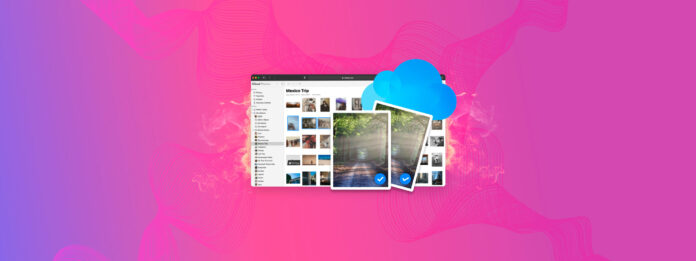
Es gibt einige Unterschiede zwischen der Verwaltung von doppelten Fotos in iCloud und der strikten Verwaltung auf Ihrem lokalen Gerät. Leider können diese Unterschiede zu inkonsistenten Ergebnissen führen, wenn es um die Fähigkeit von iOS geht, Duplikate zu identifizieren – insbesondere, wenn die iCloud-Synchronisation beteiligt ist.
Also, haben wir eine Anleitung erstellt, wie man doppelte Fotos in iCloud aufspürt und löscht, mithilfe eines iPhone, eines Macs und eines Windows PCs. Wir erklären auch, wie und warum einige Duplikate von iOS und iCloud nicht erkannt werden, sowie wie diese Probleme gelöst werden können.
Inhaltsverzeichnis
Kann iCloud Fotos Duplikate erkennen?
Ja, die Fotos-App und iCloud Fotos haben eingebaute Funktionen, um doppelte Fotos zu erkennen. Abgesehen vom Album “Duplikate” in der Fotos-App erscheint auch eine Warnung beim Versuch, Duplikate in iCloud hochzuladen.
Allerdings variiert, wie gut die Erkennung in verschiedenen Situationen funktioniert. Es gibt mehrere Faktoren, die beeinflussen, ob bestimmte Fotos als Duplikate markiert werden, die wir im Folgenden kurz erläutern werden.
| Fall | Zusammenfassung |
| Ähnliche Fotos | iOS hat einen eigenen Algorithmus zur Erkennung und Markierung doppelter Fotos. Es ist jedoch nicht in der Lage, “ähnliche” Fotos zu identifizieren, bei denen es sich um identische Bilder mit minimalen Unterschieden handelt. Siehe Option B im Abschnitt iPhone unten. |
| Metadatenunterschied | Angenommen, Sie haben zwei bestehende Kopien derselben Fotos in iCloud und auf Ihrem iPhone (lokal) gespeichert. Wenn es einen Unterschied in ihren Metadaten gibt, besteht die Möglichkeit, dass sie während der Synchronisierung nicht markiert werden. Siehe Option B im Abschnitt iPhone unten. |
| Bearbeitete Fotos | Geringfügige Bearbeitungen an einem Foto, selbst solche, die als „nicht destruktiv“ gelten (Bearbeitungen, die die ursprünglichen Daten nicht überschreiben), verhindern, dass iOS und iCloud diese Bilder als Duplikate markieren. Dies kann auch durch eine Drittanbieter-App (oder manuelles Löschen) behoben werden. Siehe Option B im Abschnitt iPhone unten. |
| Synchronisierungsfehler | Wenn Sie iCloud-Synchronisation zum ersten Mal verwenden, durchläuft sie eine anfängliche Massenvergleichsphase, die etwaige Duplikate aufspüren sollte. Wenn Ihr Netzwerk in dieser Phase intermittierend wird, kann dies zu Inkonsistenzen bei der Identifizierung führen. Versuchen Sie, die iCloud-Synchronisation erneut zu aktivieren, wenn Sie eine stabilere Verbindung haben. |
| Gemischte Synchronisierungsmethoden | Wenn Sie eine andere Methode verwenden, um Fotos hochzuladen oder zu synchronisieren (z. B. Drittanbieter-Apps), die bereits in der Fotos-App oder iCloud gespeichert wurden, können sie die Identifizierungsphase insgesamt umgehen. Verwenden Sie nach Möglichkeit nur eine Sicherungsmethode. |
So entfernen Sie doppelte Fotos in iCloud
Glücklicherweise macht iCloud es einfach, alle doppelten Fotos zu finden und zu löschen, die es erkennt. Auf jedem Gerät mit aktivierten iCloud-Fotos findest du alle iCloud-Duplikate im Album Duplikate. iCloud-Fotos ist für iPhone, Mac und Windows PC verfügbar – daher haben wir Anleitungen für alle Geräte beigefügt und ihnen unten eigene Abschnitte gewidmet.
Sie können auch über einen Browser auf iCloud zugreifen, aber iCloud Web ist nicht in der Lage, vorhandene Duplikate zu erkennen. Es kann nur verhindern, dass Sie absichtlich doppelte Fotos hochladen.
iPhone
Im Gegensatz zu den Mac- und Windows PC-Anleitungen, haben Sie mehr als eine Option zum Löschen von Duplikaten auf Ihrem iPhone. Tatsächlich ermöglicht Ihnen Option B, sowohl doppelte als auch ähnliche Fotos zu löschen – daher empfehlen wir, beide Optionen auszuprobieren, um sicherzustellen, dass Sie alle Bibliotheks-Unordnung beseitigen.
Option A: Verwenden Sie die native Fotos-App
Auf einem iPhone kann das Album “Duplikate” in der Fotos-App selbst im Bereich “Dienstprogramme” unterhalb deines Fotobibliothek gefunden werden. In dem Album “Duplikate” kannst du Zusammenführen doppelte Fotos, welche automatisch die beste Kopie aus einem Satz auswählt und den Rest löscht. Falls deine Fotos Metadaten enthalten, wird iOS diese ebenfalls für dich zusammenführen.
Sie können auch Duplikate manuell einzeln innerhalb des Albums löschen, falls Sie dennoch mehrere Kopien möchten.
So löschen Sie doppelte Fotos in der Cloud mit Ihrem iPhone:
Schritt 1. Öffnen Sie die Einstellungs-App und tippen Sie auf Ihr Apple-ID.
Schritt 2. [11] Tippen Sie auf iCloud .
Schritt 3. Unter APPS, DIE ICLOUD VERWENDEN , tippen Sie auf Fotos .
Schritt 4. Stellen Sie sicher, dass Sync diese iPhone aktiviert ist. Wenn Sie es deaktivieren, werden Sie Löschen Sie die Fotos von Ihrem iPhone, aber nicht aus iCloud.

Schritt 5. Schließen Sie die Einstellungen-App und öffnen Sie die Fotos-App. Tippen Sie am unteren Bildschirmrand auf Alben und scrollen Sie nach unten zu DIENSTPROGRAMME . Tippen Sie auf Duplikate .
Schritt 6. Tippen Sie auf Zusammenführen bei der Gruppe von Duplikaten, die Sie löschen möchten. Dies stellt sicher, dass Ihr iPhone nur die beste Kopie speichert und alles andere löscht.
Schritt 7. Tippen Artikel zusammenführen um die Aktion zu bestätigen.

Option B: Verwenden Sie Apps von Drittanbietern zur iPhone Bereinigung
Drittanbieter-Reiniger-Apps sind iPhone Anwendungen aus dem App Store, die speziell dafür entwickelt wurden, Ihnen zu helfen, Ihre Fotobibliothek aufzuräumen. Da die Fotos-App nicht speziell für die Bereinigung entwickelt wurde, haben Drittanbieter-Apps in der Regel äußerst nützliche Funktionen, die der nativen App fehlen. Zum Beispiel könnten sie einen anderen Algorithmus verwenden.
Für diese Demo verwenden wir eine App namens Clever Cleaner: KI-Aufräum-App. Sie ist komplett kostenlos, ohne Werbung und Einschränkungen, sodass alle Benutzer dieser Anleitung folgen können. Am wichtigsten ist, dass Clever Cleaner sowohl doppelte als auch ähnliche Fotos identifizieren kann – so findet es nicht nur doppelte Fotos, die iOS aufgrund technischer Probleme übersehen hat, sondern auch identische Bilder, die die Fotos-App ursprünglich nicht kennzeichnen sollte.
Abgesehen von doppelten und ähnlichen Fotos kann Ihnen Clever Cleaner auch dabei helfen, Ihre Screenshots, Live Photos und “Schwergewichte” (große Mediendateien) zu verwalten, sodass Sie möglicherweise viel Speicherplatz wiederherstellen, nachdem Sie es verwendet haben!
Schritt 1. Clever Cleaner herunterladen: KI-Reinigungs-App aus dem offiziellen App Store. Öffnen Sie anschließend Clever Cleaner und gewähren Sie ihm Zugriff auf Ihre Fotobibliothek.
Schritt 2. Tippen Sie im Menü unten auf Ähnliches . An diesem Punkt können Sie auf Intelligente Bereinigung tippen, um die App alle doppelten und ähnlichen Fotos automatisch für Sie bereinigen zu lassen. Sie können auch doppelte Sätze manuell überprüfen – tippen Sie auf einen Satz, um ein neues Menü zu öffnen.
Schritt 3. Clever Cleaner wählt standardmäßig bereits die beste Kopie für Sie aus und wählt den Rest automatisch aus (Sie können sie auch manuell auswählen). Um die ausgewählten Fotos zu löschen, tippen Sie auf In den Papierkorb verschieben . Tippen Sie abschließend auf Papierkorb leeren , um alle gelöschten Duplikate dauerhaft zu entfernen.

Wenn Sie gelöschte Duplikate überprüfen möchten, bevor Sie sie dauerhaft löschen, tippen Sie auf das Dialog-Popup selbst, ohne das Papierkorb leeren Popup zu berühren. Dies öffnet das Papierkorb-Menü, in dem Sie alle Medien, die Sie innerhalb der App gelöscht haben, überprüfen und entscheiden können, ob Sie sie wiederherstellen oder von Ihrem Gerät löschen möchten.
Mac
Ähnlich wie bei iPhone hat die Fotos-App auf deinem Mac auch ein Album für Duplikate, das doppelte Fotos für dich zusammenstellt. Hier kannst du Duplikate einfach zusammenführen oder löschen.
Allerdings müssen iCloud-Fotos auch auf Ihrem Mac aktiviert sein, damit alle Änderungen, die in der Fotos-App Ihres Mac vorgenommen werden, in die Cloud gespiegelt werden. Wir zeigen Ihnen den gesamten Prozess in der Anleitung unten.
Um doppelte Fotos in iCloud auf Ihrem Mac zu entfernen:
Schritt 1. Öffnen Sie die Einstellungen-App auf Ihrem Mac
Schritt 2. Klicken Sie auf Ihre Apple-ID in der linken Seitenleiste und klicken Sie auf iCloud im Hauptfenster.
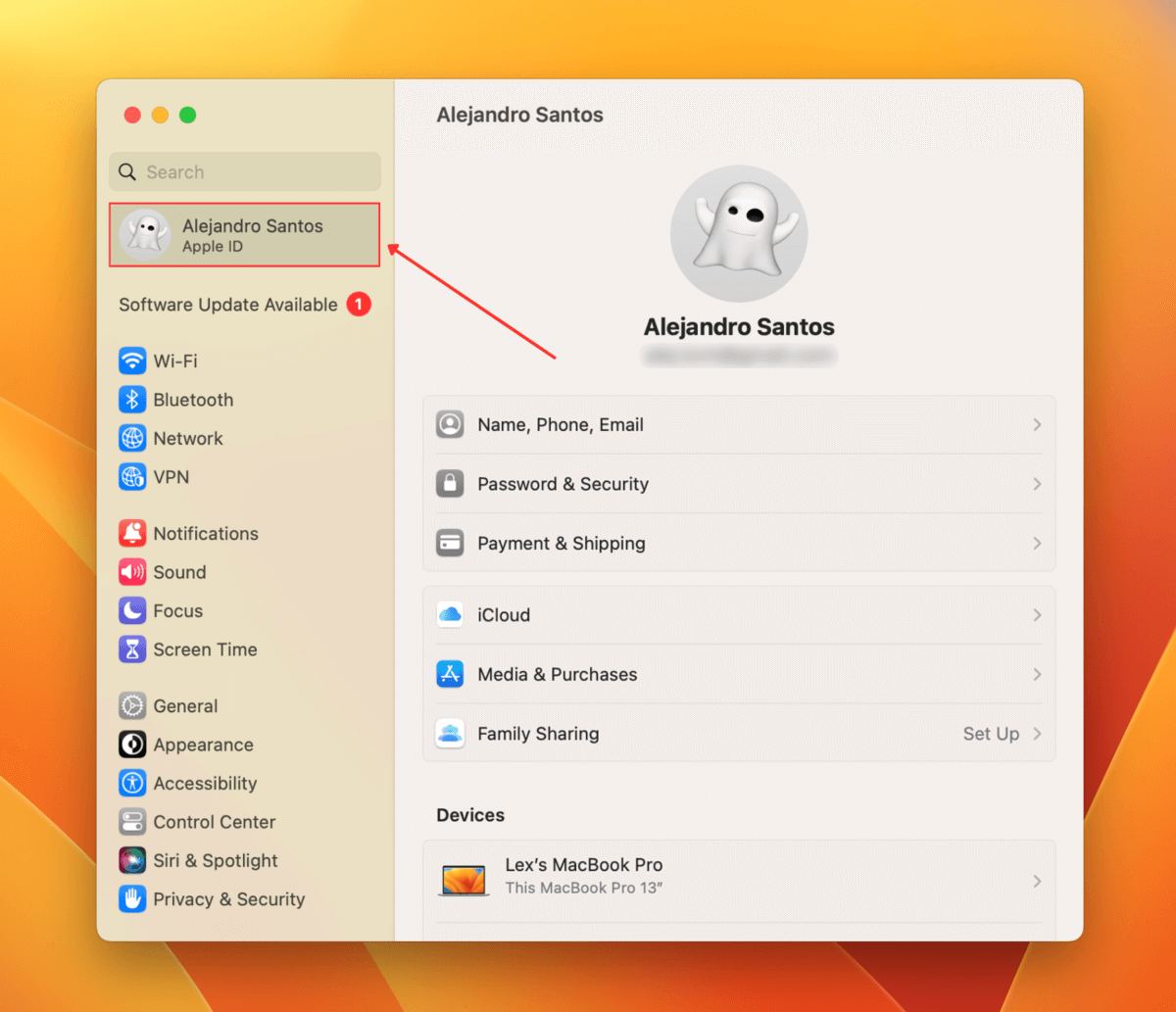
Schritt 3. Im Apps, die iCloud verwenden -Bereich, klicken Sie auf Fotos .
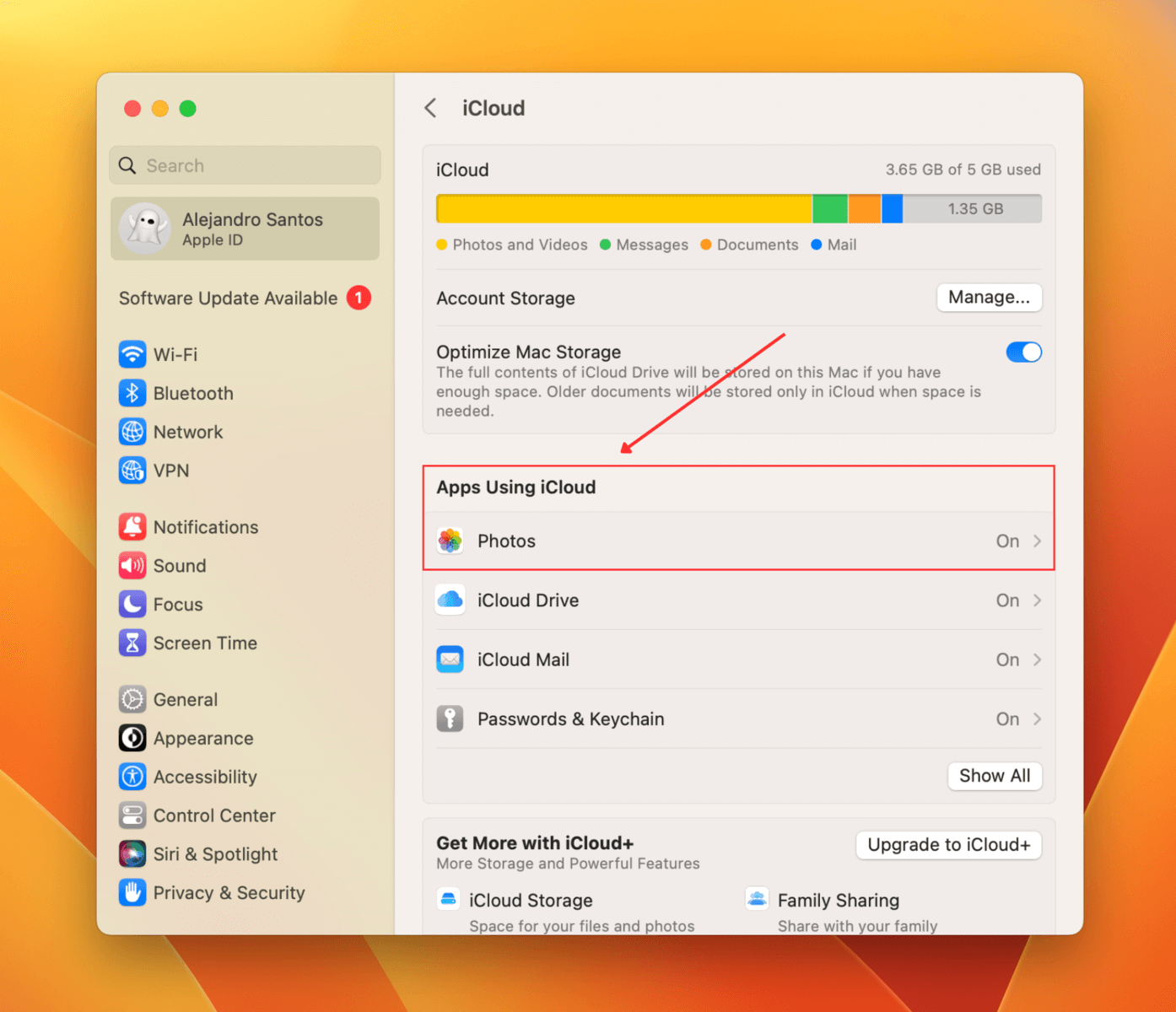
Schritt 4. Schalten Sie die Diesen Mac synchronisieren Einstellung ein und tippen Sie auf Erledigt .
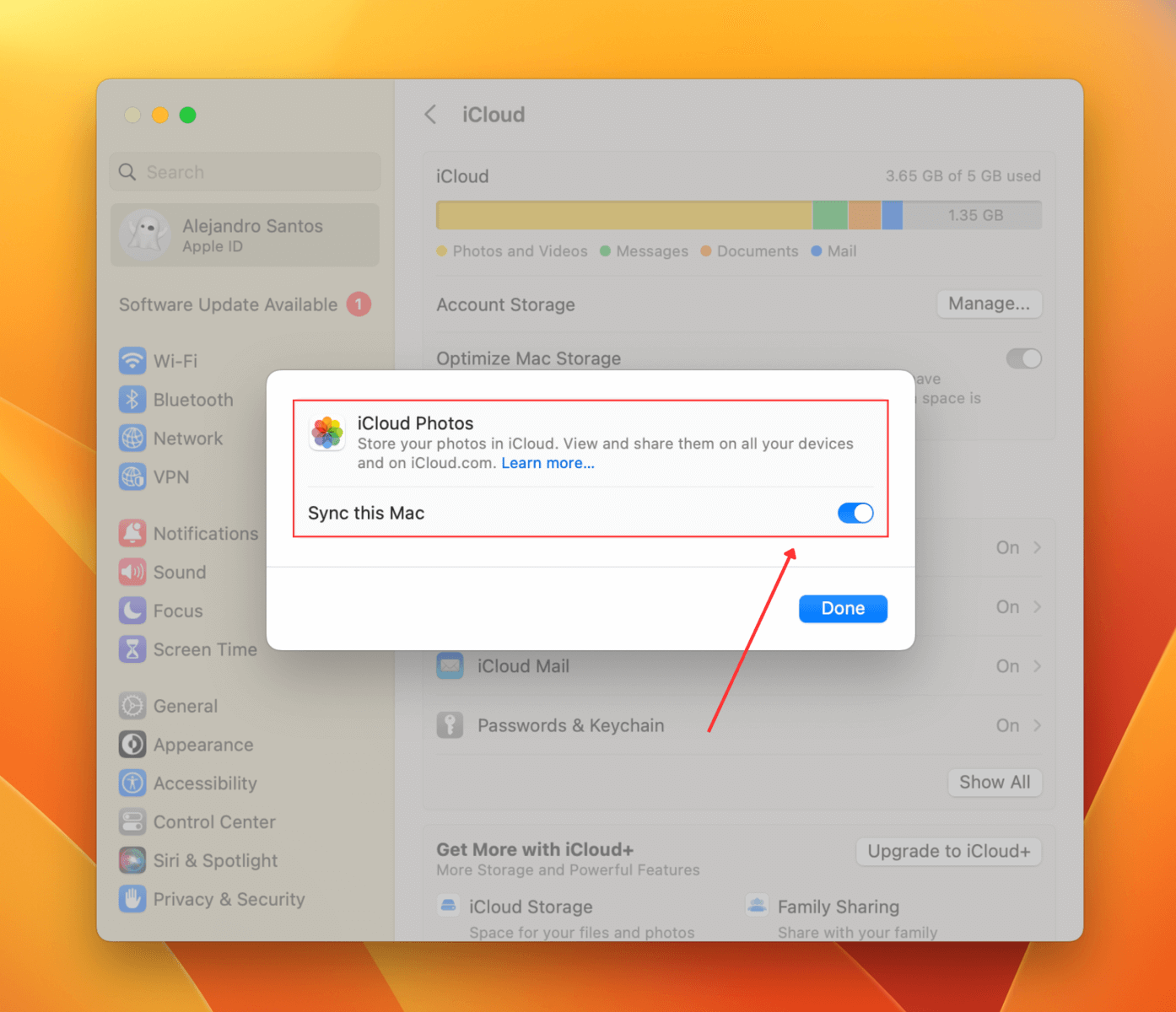
Schritt 5. Öffnen Sie die Fotos-App auf Ihrem Mac (Finder > Programme).
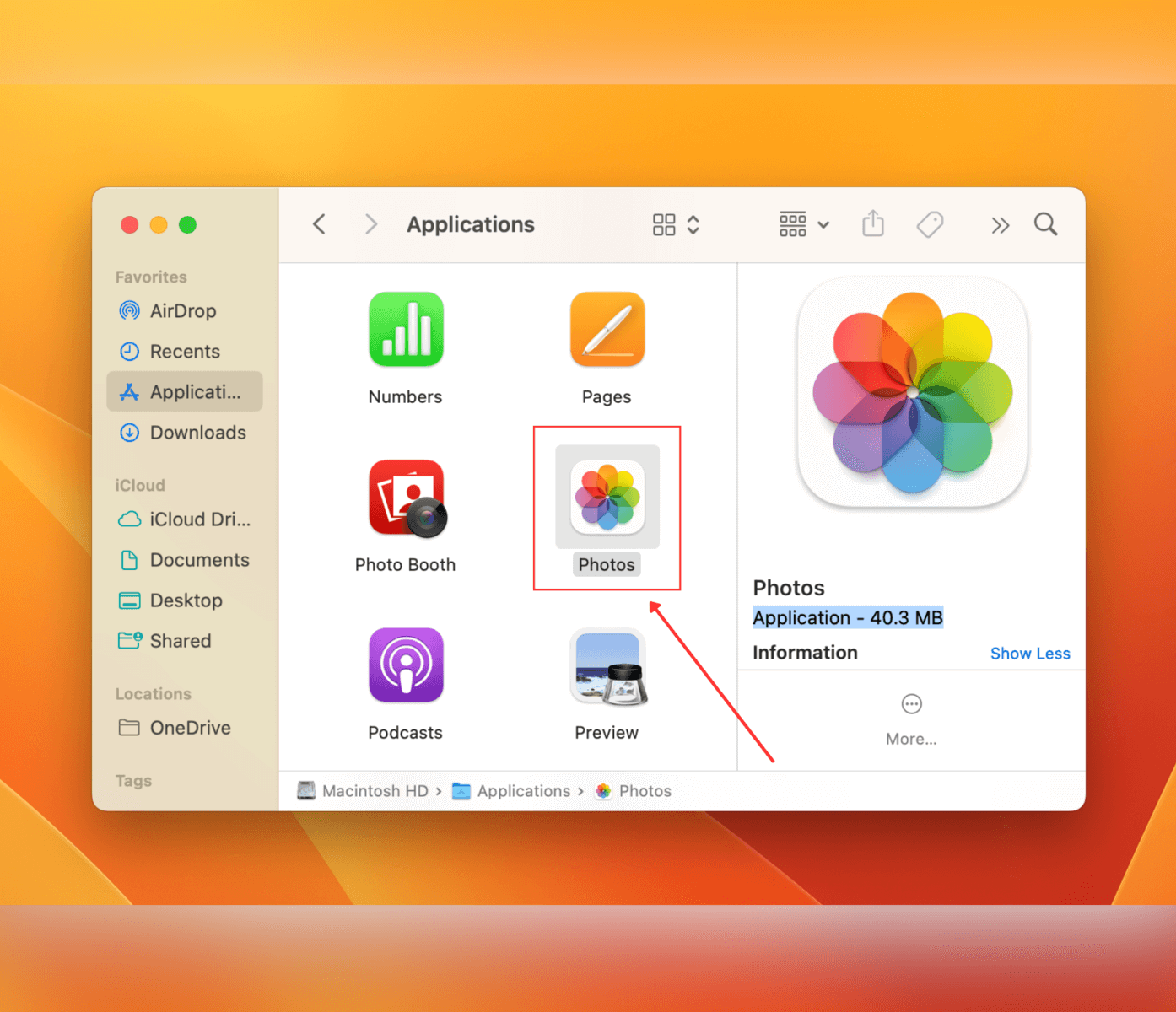
Schritt 6. Klicken Sie in der linken Seitenleiste unter Fotos auf Duplikate . Für jedes Duplikat-Cluster, das Sie bereinigen möchten, klicken Sie auf Elemente zusammenführen.
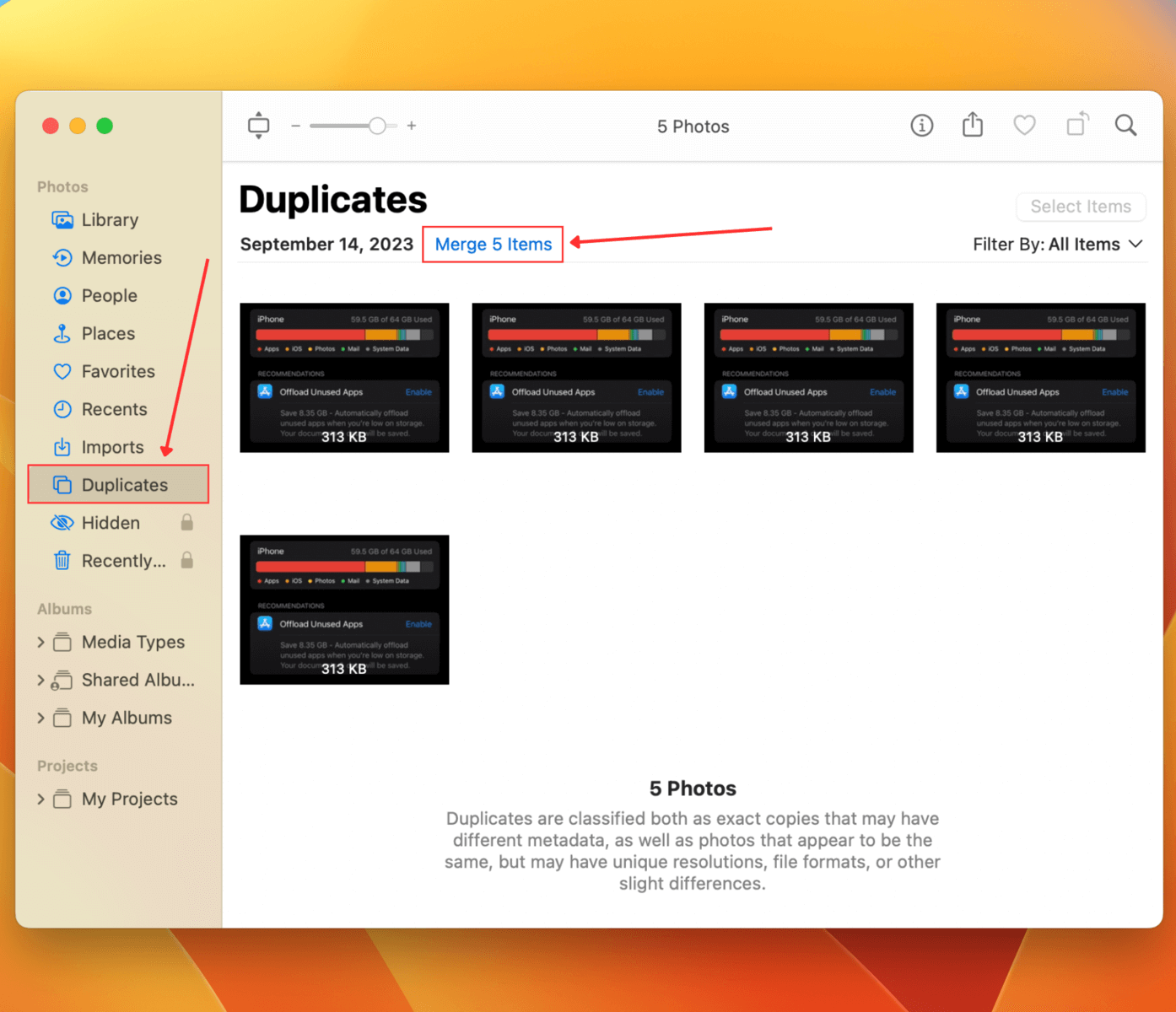
Schritt 7. Klicken Sie im erscheinenden Dialogfeld erneut auf Artikel zusammenführen/Exakte Kopien zusammenführen , um die Aktion zu bestätigen.
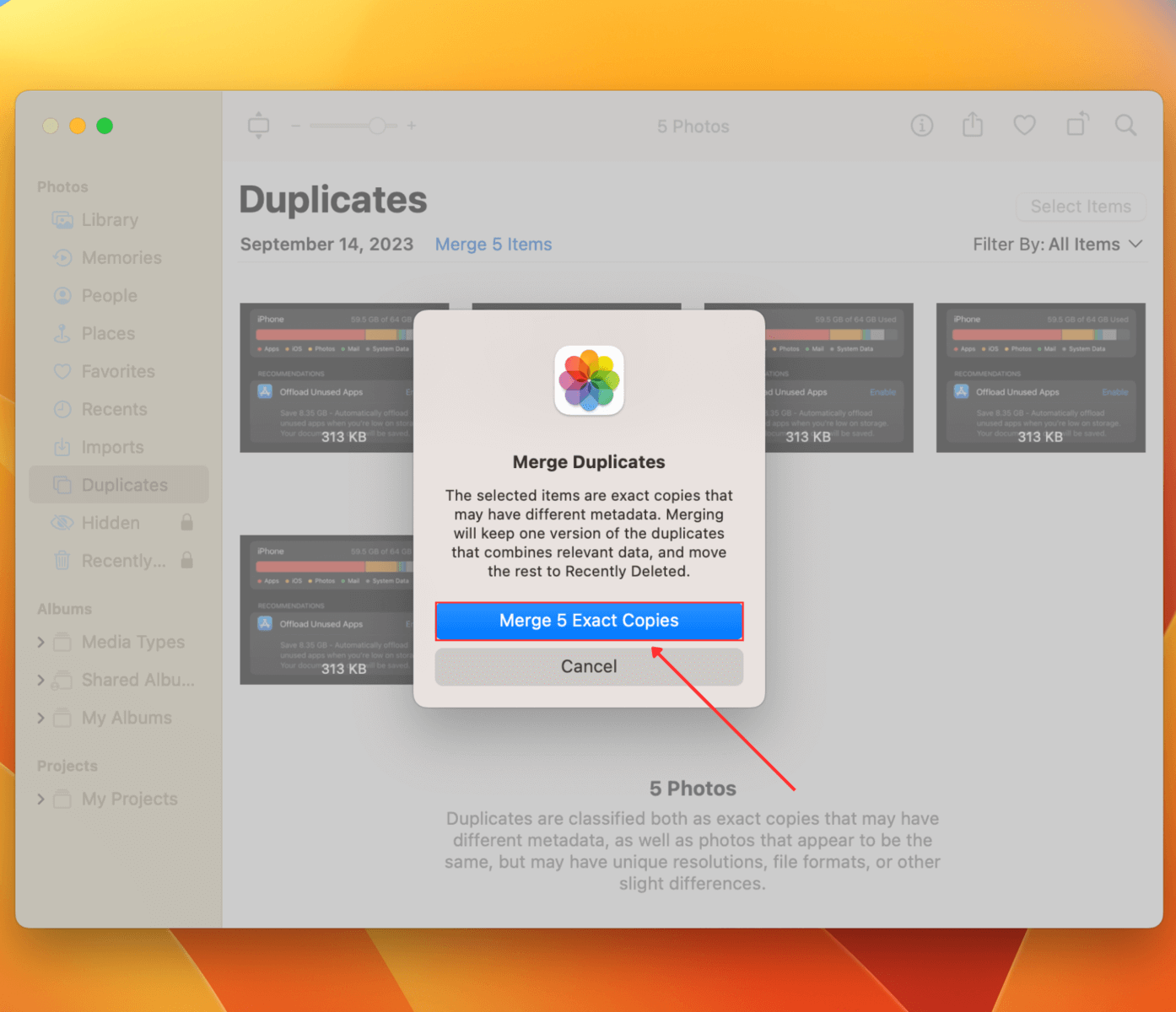
Windows
Dank iCloud für Windows können Sie Duplikate von Fotos auch über den PC aus der Cloud löschen. Allerdings fehlt das Duplikate-Album, das Apple-Geräte haben – Sie müssen Ihre iCloud-Bibliothek manuell durchsuchen.
So löschen Sie doppelte Fotos auf iCloud vom PC:
Schritt 1. Herunterladen iCloud für Windows aus dem Microsoft Store. Starten Sie es dann und melden Sie sich mit Ihrer Apple-ID und Ihrem Passwort an.
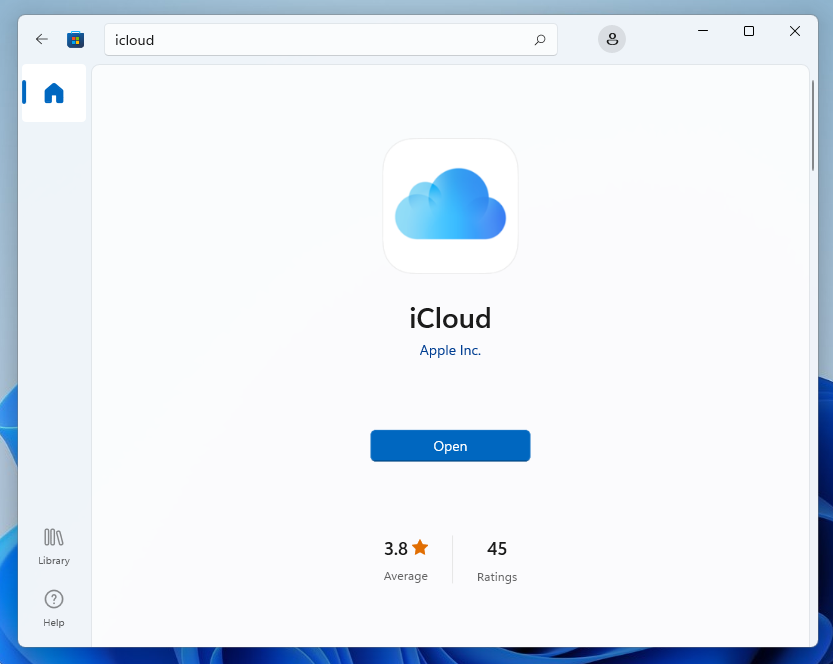
Schritt 2. Wenn die iCloud-Einstellungen erscheinen, stellen Sie sicher, dass das Kästchen neben Fotos markiert ist und klicken Sie auf die Schaltfläche Optionen daneben.
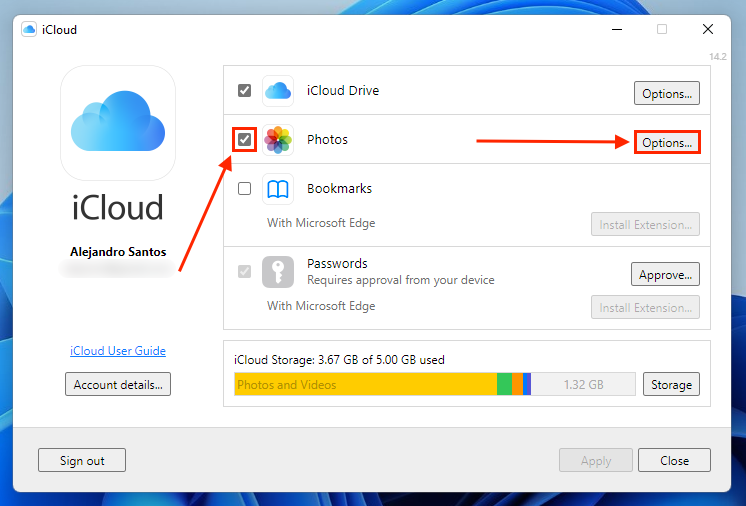
Schritt 3. Stellen Sie sicher, dass das Kästchen neben iCloud-Fotos markiert ist. Klicken Sie dann auf Erledigt.
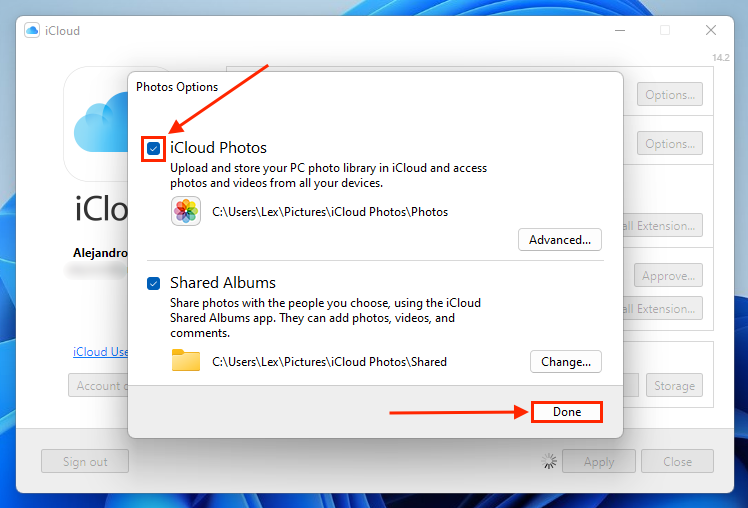
Schritt 4. Klicken Sie auf Anwenden , um den Synchronisierungsprozess zu starten (es wird während der Ersteinrichtung nicht ausgegraut sein).
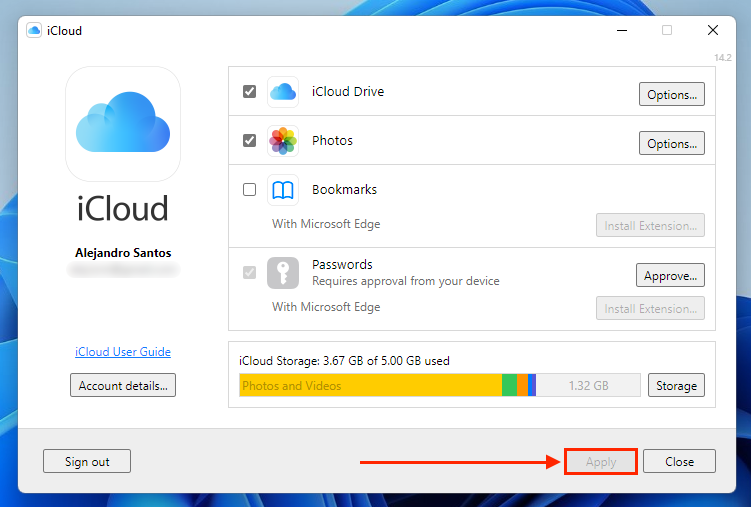
Schritt 5. Sobald iCloud und Microsoft Fotos synchronisiert sind, öffne Microsoft Fotos und klicke iCloud in der linken Seitenleiste. Finde deine Duplikate und klicke auf die Kästchen in den oberen rechten Ecken ihrer Thumbnails, um sie auszuwählen. Dann klicke auf Papierkorbsymbol .
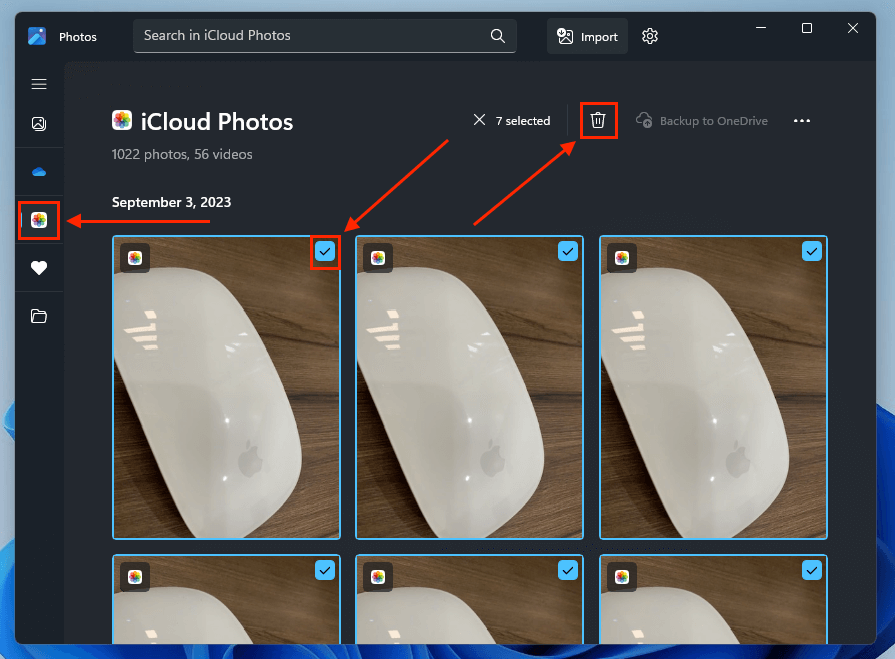
Schritt 6. Überprüfen Sie Ihre Fotobibliothek auf Duplikate. Drücken Sie STRG + Klick, um mehrere Fotos auszuwählen. Klicken Sie dann mit der rechten Maustaste auf die Fotos > Löschen .
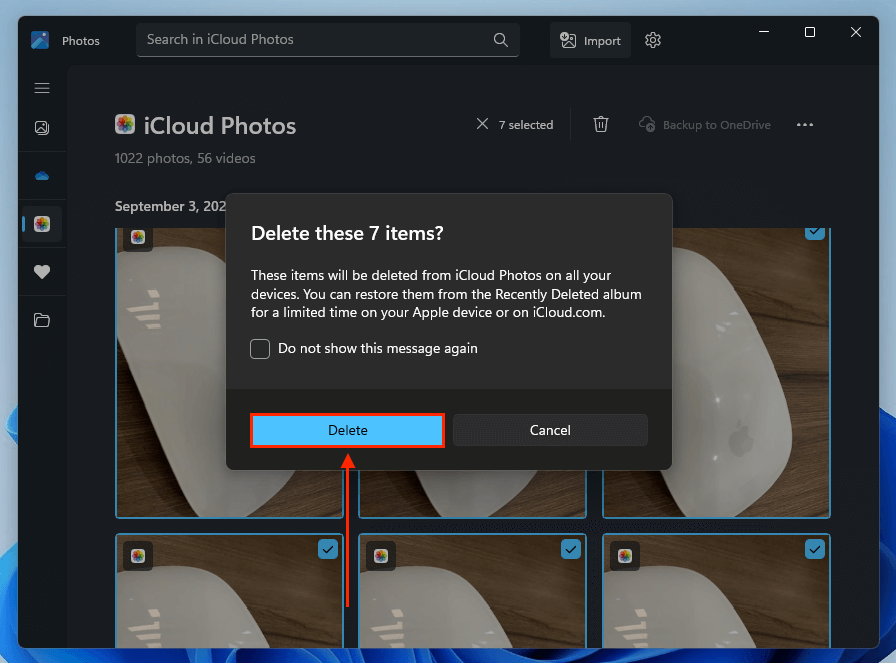
Ertrinken Sie nie wieder in Duplikaten!
Wir verstehen, dass es schwierig wird, doppelte Fotos zu verwalten, besonders wenn Sie eine riesige Sammlung von Bildern angesammelt haben. Deshalb haben wir einen Leitfaden auf Wie man Tausende von Fotos auf Ihrem iPhone ohne Duplikate organisiert geschrieben. Wir zeigen Ihnen, wie Sie Unordnung beseitigen, Ihre Fotos taggen, Ihre Alben verwalten und sogar Ihre Daten mit iCloud sichern können, während Sie vermeiden, versehentlich Duplikate zu erstellen oder zu speichern.
Häufig gestellte Fragen
- Duplikate Fotos manuell aus iCloud löschen
- Duplikate Fotos über das Duplicates-Album auf deinem iPhone, iPad oder Mac löschen
- Duplikate Fotos mithilfe von Apps zur Reinigung von Duplikaten löschen






